Duokan for Kindle 4 安装指南

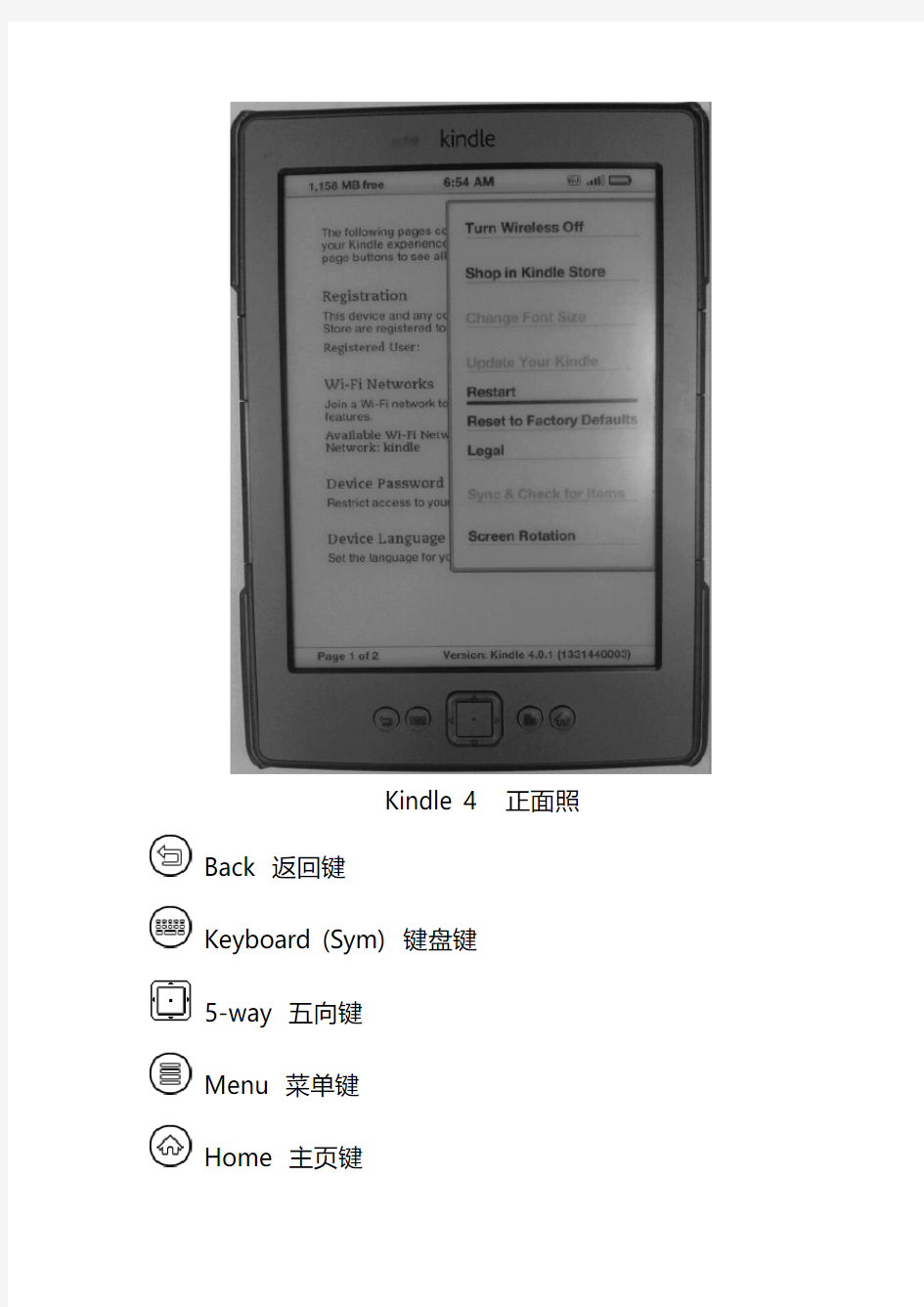
多看2013 for Kindle 4安装指南
-
适用版本:Kindle 4 非触摸屏(4.0.0-4.1.1)
文档日期:2013.03.20
文档作者:多看开发组
报告建议:多看论坛https://www.360docs.net/doc/67853361.html,/
修订历史:
2013.03.20 更新2013
2012.06.06 支持K4新版本:4.1.0,DDQ法快速安装系统2012.03.14 采用两步安装法,不再需要安装器
2012.01.13 首个支持K4的版本
说明:本《安装指南》专门适用Kindle 4安装多看,
不适用Kindle Touch。多看另有for Touch触摸屏版本。Kindle 4简称K4,有五键,非触摸屏,外观看下页图。
升级说明请看附录FAQ。如有疑问,请到论坛反馈。
论坛每周五下午5点发布新版本。
【首要强调】推荐在Kindle原生系统直接安装多看安装多看系统,不需要越狱或者汉化,也不会影响到越狱或者汉化。多看在安装时会自动检查系统分区,只要有足够的空间就能装上。
Kindle 4 正面照Back 返回键
Keyboard (Sym) 键盘键
5-way 五向键
Menu 菜单键
Home 主页键
【两句话简明描述DDQ安装步骤】
1. 拷贝安装文件, 拔出USB线,重启Kindle。
2. 诊断模式选择三次菜单(简称DDQ),自动安装多看。【图文详解安装步骤】
1. 拷贝安装文件,重启Kindle
1.1 连接USB线, 拷贝安装文件到Kindle磁盘; 弹出Kindle磁盘,拔出USB线。
拷贝的文件列表如下(请看图片):
文件夹:DK_System,diagnostic_logs
文件: ENABLE_DIAGS , data.tar.gz
图1 拷贝安装文件
1.2 重启Kindle 。
如果您不知道如何重启Kindle,按步骤操作(图2,图3),确认Restart菜单。重启有特征画面:大树,闪电(图4,图5):
(1) 按HOME键,到达主页面
(2) 按MENU键,弹出菜单
(3) 选定Settings,按5-WAY中键确定(图2)
(4) 按MENU键,弹出菜单
(5) 选定Restart,按5-WAY中键确定(图3)
图2 主页菜单Settings
图3 菜单Restart
图4 K4重启大树界面
图5 诊断模式闪电画面
2. 诊断模式选择DDQ菜单,安装多看
2.1 选择D) Exit, Reboot or Disable Diags (图6),按五向键之中键确认
2.2 选择D) Disable Diagnostics (图7),按五向键之中键确认
2.3 选择Q) To continue(图8),按五向键之左键确认
注意第三步是左键。DDQ之后,K4将重启进入自动安装,约2分钟安装完毕(图9-14)。安装完毕自动重启,进入多看系统。
图6 DDQ第1步D,中键确认
图7 DDQ第2步D,中键确认
图8 DDQ第3步Q,左键确认
(以下是重启到自动安装界面,无需手动操作)
图9 自动安装界面
图10 自动安装界面
图11 自动安装界面
图12 自动安装界面
图13 自动安装界面
图14 自动安装界面
图15 Kindle系统重启界面
图16 多看2013启动画面,安装完成
附录:常见问题FAQ (Frequently Asked Question)
https://www.360docs.net/doc/67853361.html,/forum/thread-70780-1-1.html Q1. 手动升级多看的方法?
安装多看系统以后,手动升级多看新版的步骤如下:
(1) 下载升级包,解压DK_System
(2) 连接USB线,完整拷贝DK_System文件夹到Kindle
(3) 拔掉USB线
(4) 重启系统,将自动安装升级,约2分钟升级完毕
Q2. WiFi升级多看的方法(推荐) ?
在多看系统下,打开WiFi,进入[系统设置],翻页到[系统更新],点击[检查更新] 按钮并确认。
此方法也称为OTA(Over The Air)升级。6月份以后的版本,OTA支持增量升级,增量包一般小于10MB,速度很快。升级在几分钟之内完成。
Q3. 如何卸载多看?
在多看系统下,进入[系统设置],翻页到[系统卸载],点击[卸载] 按钮并确认。
Q4. 切换多看的方法?
(1) 在多看的系统设置页面,可选择切换到Kindle原系统
(2) 从Kindle原系统重启,可选择启动到多看系统
Q5. 多看如何自定义屏保文件?
请把屏保图片放置于如下目录,屏保每次随机显示图片。DK_System\xKindle\res\ScreenSaver
Q6. Kindle如何进入诊断模式?
创建一个文件到Kindle磁盘,命名为ENABLE_DIAGS,然后重启Kindle。重启后将出现诊断模式特征画面:闪电斜纹,然后进入System Diags菜单。
Q7. Kindle如何退出诊断模式?
(1)回到诊断模式的最上层主菜单
(2)选取并确认D) Exit, Reboot or Disable Diags (3)选取并确认D) Disable Diagnostics
(4)按照提示,Q) to continue菜单,按左键确认(FW Left)退出调试模式。稍等片刻(约5秒),设备将重启并回到正常模式。请注意这一步是左键确认。
Q8. 安装过程中遇到难于解决的问题?
请加开发组QQ:
2399479743
1970427868
280296959
请写明你的Kindle版本号,具体什么样的操作导致安装不上。若遇QQ忙碌或加不上,请详细留言,免招呼客套。
Q9. 快速按电源键无法切换和退出屏保?
Kindle的电源按钮的屏保功能响应速度为2秒。因此,连续快速按电源键切换和退出屏保,系统会自动忽略按键消息。需要等待3秒以后,再次按键才会有响应。
Kindle有自我诊断功能,如果连续短按电源键多次,系统会启动系统诊断程序,并重启。
Q10. 出现空电池图标是怎么回事?
出现空电池图标,是Kindle电量不足警告,赶紧充电。
电压3.5V以下,系统无法运行不起来,不响应任何操作。
Q11. Kindle电量耗尽后死机?
因为Kindle没有类似于电脑的关机(Power Off)状态。Kindle的白屏或者屏保,是Suspend状态,相当于睡眠,CPU低频运转,耗电很少,但不断电。拨动电源键,很快就恢复正常状态。可以继续阅读,非常方便。
如果不充电,电压降到3.5V,就成为低电砖头。
目前电费不足5角,不要做省电五毛党,把Kindle变为砖头了。
2 捷顺停车场系统硬件调试
捷顺停车场系统硬件调试 停车场系统调试步骤: 设备接线-->单机调试-->数据库安装-->软件安装-->联网调试-->测试功能-->完成调试。 一、设备接线 1系统设备组成: 2出入口控制机接线(现场有变更建议参考控制机附图)
说明: 上图为P19菲尼克斯端子主要接线口: A、10、11接地感线圈 B、2、3、4、5、6、7接道闸隔离板J4对应的开、关、停、开到位、关到位、GND, 若使用RS485开闸则只需接GND、12V、道闸RS485A、道闸RS485B C、8、9接485转换器的A(485+、)B(485-) 3道闸隔离板接线 A、作用 该板实现停车场控制电平控制信号与数字道闸之间的光电隔离,且具有道闸RS485接口的隔离及防雷保护的功能,可有效的减少、消除道闸通过地线环路对控制机电源及信号干扰,并增强道闸RS485接口的抗雷击、干扰能力。 B、接线方法见下图(有两种接线方式,一种为电平开闸模式,只需将图中接带※标识的端子即可,适用于所有道闸,另一种为RS485模式,只需接不带※标识的端子,只用于数字道闸)
123 J1 1 2345678J3 123456 J4 道闸485隔离板JSPJ0104接线图 485A 485B PGND VDD GND2OpdIn CldIn OpenOut CloseOut TA TB O p e n C l o s e O p d C l d +12V G N D 1 接控制机道闸控制485A 接控制机道闸控制485B 接大地 *接车场控制机O P E N *接车场控制机C L O S E *接车场控制机开到位*接车场控制机关到位*接车场控制机+12V *接车场控制机G N D 接道闸V D D 接道闸G N D *接道闸O P EN *接道闸C LO SE *接道闸开到位*接道闸关到位接道闸R S 485A 接道闸R S 485B JSPJ0104(2008.05.26) 备注: 1、该板主要实现道闸RS485隔离、防雷, 2、D4为电源指示灯,D2为正在通讯的 3、接大地线务必保证可靠接地。 及电平信号的光电隔离; 状态指示; 4、用RS485方式控制道闸时,带*号接口不用接线。 图15-4 C 、安装 道闸隔离板可以安装在道闸机箱内或者读卡机中,为了便于维护建议安装在读卡机中。 4 002捷威数字道闸接线 A 、 J4接线排说明:
捷顺停车管理软件安装-2004版
SQL SERVER 2000的安装步骤(有图) SQL Server 2000企业版安装教程 目前国内的一些关于微软平台的数据库编程教程,喜欢使用Access作为数据库平台的案例,并展开相关的内容。这其实对于开发真正的数据库应用并没有直接的帮助作用,只能使大家停留在应用的初级阶段。SQL Server 2000提供的非常傻瓜的缺省安装和使用模式,其上手难度并不比Access大。另外,SQL Server 2000可以兼顾小、中、大规模的应用,有着远远比Access强大的伸缩性。因此,建议大家不如一步到位,直接从高起点开始,这对于持续发展个人技能也是很有好处的(就拿星网软件来说吧,建议客户在同时操作两个点以上的软件就最好要 安装SQL版本的数据库,这样速度又快而且安全性更高)。 本篇文章介绍了安装SQL Server 2000企业版的软硬件配置要求,安装过程的详细步骤,以及需要注意的事项。 一、硬件和操作系统要求 下表说明安装 Microsoft SQL Server 2000 或 SQL Server 客户端管理工具和库的硬件要求。 硬件最低要求 计算机 Pentium 166 MHz 或更高。 内存 (RAM) 至少 64 MB,建议 128 MB 或更多。根据笔者的经验,内存容量可以和数据容量保持1:1的比例,这样可以更好的发挥其效能(根据使用情况来看, 星网客户一般建议使用512M的内存,如果能有1G的内存,那就更好啦)。 硬盘空间需要约500MB的程序空间,以及预留500M的数据空间 显示器需要设置成800x600或者1024*768模式,才能使用其图形分析工具 下列说明为使用 Microsoft SQL Server 2000 各种版本或组件而必须安装的操作系统。 SQL Server企业版 Microsoft Windows NT Server 4.0、Microsoft Windows NT Server 4.0 企业版、Windows 2000 Server、Windows 2000 Advanced Server 和 Windows 2000 Data Center Server。(所有版本均需要安装IE5.0以上版本浏览器) SQL Server标准版 Microsoft Windows NT Server 4.0、Windows 2000 Server、Microsoft Windows NT Server 企业版、Windows 2000 Advanced Server 和Windows 2000 Data Center Server。 SQL Server个人版 Microsoft Windows Me、Windows 98、Windows NT Workstation
Keil4 建立STM32工程详解
Keil4 建立STM32工程详解 1:安装mdk412,用注册机注册,这个过程不详细叙述了。 2:在本地某个路径下建立STM32工程文件夹,命名:my_STM32,并在my_STM32下建立rvmdk文件夹,并在rvmdk文件夹内建立 obj,list两个文件夹。 3: 打开Keil4. 4: 选择Project菜单->New uVision Project...,选择.../my_STM32/rvmdk文件夹的路径,并命名工程文件:my_STM32,回车 5:选择器件名称,见图1
图1 单击OK。 6:如图2所示:选择否,不添加Startup.s,以后自己添加。 图2 7:如图3,建立几个Group:startup(即将装入启动文件等),usr(即将装入应用程序文件),FWlib(即将装入库文件的.c文件),doc(即将装入说明文档)
图3 8:右键单击FWlib,Add Files to Group 'FWlib',选择库文件的路径下的src 文件内的所有文件,并点击Add,如图4所示:
图4 9:将cortexm3_macro.s,stm32f10x_vector.s,stm32f10x_it.c, stm32f10x_it.h,stm32f10x_conf.h,main.c,readme.txt拷贝到my_STM32文件夹内。 10:右键单击usr,Add Files to Group 'usr',选择main.c,stm32f10x_it.c,stm32f10x_it.h,stm32f10x_conf.h,并Add,如图5所示
捷顺软件安装说明
安装说明 1说明 本文档供工程调试人员现场软件安装时使用,说明G3一卡通安装环境,安装步骤和安装过程中应该注意的一些问题。 请先阅读本文档以便能进行正确的操作,减少误操作带来的麻烦。 2安装环境 2.1我要带什么安装工具? 2.1.1Win2003/2008安装光盘一张 2.1.2WinXP SP3/Win7安装光盘一张 2.1.3G3一卡通安装光盘一张 2.1.4MSSQLServer2008安装光盘一张 2.2数据库服务器 2.2.1Windows2003/Windows2008\WinXP SP3 建议数据库服务器使用Windows2003或Windows2008Server。对于小型服务器也可使用WinXP SP3. 2.2.2MSSQLServer 2008 G3 后台数据库使用Microsoft Sqlserver2008。
2.3工作站 2.3.1WindowsXP SP3 客户端操作系统建议WindowsXP标准版,不要使用经过改造的山寨Windows。 2.3.2Office2003 安装MSOffice2003,否则报表无法导出为Excel文件; 3安装过程 G3安装向导。
3.1服务器安装 3.1.1操作系统安装 WindowsServer2003SP3 WindowsServer2008 WindowsXPSp3. 3.1.2SQLServer2008安装 请参考《20分钟快速安装SqlServer2008》。 3.1.3IIS安装 IIS 是Web服务器,安装Web查询系统必须按照IIS。
当系统提示插入安装盘时,您可定位到安装包\Tools\IIS\IIS(2003)目录下。 安装成功后,系统可查看到IIS。
proteus7.8和keil4的安装说明及联调
Proteus 安装步骤 软件安装注意事项: 1、在安装前请确保系统的用户名是英文,中文的用户名可以安装,但无法仿真。 2、安装路径不要有中文,否则运行软件时,或许会出现自动退出现象。如果有安装完但打不开的现象,请用管理员身份或者兼容模式打开。 3、若安装有以前版本的Proteus,卸载后没有将注册表清理干净,会出现安装新版本License的时候自动用原来的License,没有显示No license,导致安装新版本后不能使用。 解决方法是手工删除注册表: 将低版本Proteus卸载后,在“开始”→“运行”中输入“regedit”,打开“HKEY_LOCAL_MACHINE\SOFTWARE”,找到“Labcenter Electronics”,把它删除后,在进行版本安装。 4、安装路径最好是默认安装,或者只更改盘符。 5、修改使用日期:用记事本打开“”文件,(记事本要全屏开)然后把第二行的日期“31/12/2009”修改为“31/12/2030”或更久就行了。要在安装之前修改。 6、先安装,再运行"Proteus Pro SP2破解"破解,最后汉化。汉化覆盖前注意备份原文件,如果汉化报错,就将“汉化报错.exe”复制到安装文件夹再运行。 7、汉化目录C:\Program Files\Labcenter Electronics\Proteus 7 Professional\BIN中的和二个文件。 8、你在运行LXK Proteus SP2破解后它默认的更新目录是C:\Program Files\Labcenter Electronics\Proteus 7 Professional ,出现 wrong folder selected(即所选的目录是错误的),如果是安装在C盘的话你只需把Program Files改成Program Files (x86)再点update(升级)就可以了,你要是安在其他盘如D盘的话就还应该把C改成D,其它盘也是一样的哦 安装过程如下: 1、解压Proteus 安装包: 2、双击
捷顺停车场管理系统
捷顺停车场管理系统使用说明、软件的启动与登录 ①用鼠标双击桌面的“捷顺科技一卡通管理系统”图标,即会出现如下所示的显示的“正在启动”界面信息:
、系统功能/模块说明
三、使用前的操作说明 该停车场管理系统使用者分为操作员和管理员两种。 1)管理员享有最高权限,负责系统设置,卡片管理等工作。其操作流程如下: 系统在第一次首先使用时,使用厂商提供的系统出场默认的超级用户和密码登录,点击喲或者点击菜单项【系统管理(S)】- >【系统登录】,出现系统登录对话框,输入超级用户和密码,如图所示。 点击确定按钮进入系统,如果密码输入正确但无法登录系统,请与系统提供商联系。登录成功后,选择人事管理子系统 点击后进入人事管理系统,如下图所示:
点击'八 对部门资料进行管理,增加部门资料或修改、删除部门资料。点击厂 增力口 人事资料或删除、修改人事资料。 然后退出人事管理子系统,回到一卡通管理系统,在管理中心的“系统设置”中设置单位 名称、通讯端口、发行器设置,出现如图所示对话框: 点击【系统管理(S )】- >【操作员权限】进入操作员权限设置界面 在这个界面里可以完成操作员权限的所有操作,点击增加按钮,选择授权卡类,系统提示 “请刷授权卡”,在【系统设置】中所对应的发行器设备上刷授权卡(授权卡是出厂时随系统 发行的,在一卡通系统中具有最高权限,不能由用户自身的系统发行或清空) □区 ,在选择要发行 * 70h£ 口 n (w3 口 C?I4 口 -区号知 收施:号:冋T | 考蚯号:|12 C _7册蛊 ■?睜车竦洌刊枣第磊厂上 r ;QH1 口 厂语咅对虫 脱闻曉用 坯推夬話 逼不湎口 单立若肌: -标建汞独更岳 ■" T3口 1二系列世更黑 ' JS53垢泉到逊更熬 粕时 忘系読讼置 ■2 门耳需卯亍年巧 氐嘛fl 御b 童星口?='- 1⑺ FWE : n 见豹 赳宵怛压的门览w 评壬乓世专子卓磊 >1
Keil4使用方法
Keil4使用方法 Keil4使用教程 使用汇编语言或C语言要使用编译器,以便把写好的程序编译为机器码,才能 把HEX可执行文件写入单片机内。KEIL uVISION是众多单片机应用开发软件中最 优秀的软件之一,它支持众多不同公司的MCS51架构的芯片,甚至ARM,它集编 辑,编译,仿真等于一体,它的界面和常用的微软VC++的界面相似,界面友好, 易学易用,在调试程序,软件仿真方面也有很强大的功能。因此很多开发51应用 的工程师或普通的单片机爱好者,都对它十分喜欢。 KEIL uVision4比起uVision3或是uVision2界面感觉舒服一些,增加了哪些 功能暂且不去研究,毕竟大家都喜欢用新的软件,感叹发展太快了,很多人连uVision2都没有摸透,呵呵。安装的方法和普通软件差不多,这里就不做介绍 了。另外提醒大家不要崇拜汉化版软件,还是E文的干净没有BUG~在这里以51单片机并结合C程序为例(汇编操作方法类似,唯一不同的是汇编 源程序文件名后缀为“.ASM ”),图文描述工程项目的创建和使用方法: 一、首先我们要养成一个习惯:最好先建立一个空文件夹,把您的工程文件放 到里面,以避免和其他文件混合,如下图笔者先创建了一个名为“Mytest”文件夹: 二、点击桌面上的Keil uVision4图标,出现启动画面: 三、点击“project --- New uVision Project”新建一个工程: 四、在对话框,选择放在刚才建立的“Mytest”文件夹下,给这个工程取个名 后保存,不需要填后缀,注意默认的工程后缀与uVision3及uVision2版本不同 了,为uvporj: 五、弹出一个框,在CPU类型下我们找到并选中“Atmel”下的AT89S51或52: 六、以上工程创建完毕,接下来开始建立一个源程序文本:
KeiluVision使用说明
Keil uVision4使用说明 一、RealView MDK 的安装步骤 (1) 二、J-link的使用 (2) 1. 安装J-link驱动 (2) 2. JLINK仿真器在Keil uVision4下的配置与使用 (3) 三、M3-LINK仿真器使用说明书 (7) 1. 仿真器的驱动安装 (7) 2. M3-LINK仿真器在Keil uVision4下的配置与使用 (10) 四、芯片型号的判定: (15) 五、安装流明诺瑞驱动库 (16)
Keil uVision4使用说明 软件地址:\\192.168.1.5\刻盘\工具软件\EXP-M3\开发环境4.20 一、RealView MDK 的安装步骤 将安装文件拷贝到电脑根目录下,然后双击图标, 如图所示: 注意:去掉属性里的只读选项。 一直点Next,选择默认路径即可。出现以下图标后随便输,直至安装完成。
说明:安装完成以后,必须先更新流明诺瑞驱动库才能使用软件 二、J-link的使用 1.安装J-link驱动 第一步:找到并打开“J-LINK驱动”文件夹,双击运行可执行文件Setup_JLinkARM_V408l.exe,出现如下界面: 第二步:点击Yes,后面出现的对话框一直Next即可,安装目录选择默认的路径C:盘下即可,如下图所示:
第三步:安装完成后,用USB电缆把仿真器与开发板连接上后,在我的电脑设备管理器的通用串行总线控制器下能找到J-link driver。如下图所示:右击我的电脑,依次点击管理、设备管理器、通用串行总线控制器即可查看。 安装完成后显示的驱动信息 2.JLINK仿真器在Keil uVision4下的配置与使用 第一步: (1)确保仿真器的驱动已经正确安装。 (2)确认开发环境Keil uVision4软件已经安装并可以使用。 第二步:进入到附带的“Keil工程\EXP-LM3S811”文件夹下,参考这个针对EXP-LM3S811板卡的工程设置进行其它工程的设置。双击运行TIMER_SECOND.uvproj工程,出现下图所示的窗口,见下图:
Keil MDK4.01安装、使用说明
RealView MDK4.01安装使用指南 ——For Luminary Micro Stellaris系列 ——Use J-link仿真器 北京精仪达盛科技有限公司
目录 第1章RealView MDK4.01集成开发环境 (3) 1.1 RealView MDK简介 (3) 1.2 J-LINK仿真器介绍 (3) 1.3 RealView MDK4.01安装 (5) 1.3.1 RealView MDK4.01 的安装步骤 (5) 1.3.2 安装J-link驱动 (7) 第2章安装流明诺瑞驱动库 (9) 2.1 获得驱动库 (9) 2.2 驱动库安装步骤 (10) 第3章在RealView MDK4.01 中新建一个工程项目 (11) 3.1 创建工程 (11) 3.2 工程管理 (15) 3.3 工程基本配置 (17) 3.4工程的编译链接 (22) 3.5 程序烧写到FLASH (22) 3.6 代码运行 (22)
第1章RealView MDK4.01集成开发环境1.1 RealView MDK简介 RealView MDK是ARM公司最先推出的基于微控制器的专业嵌入式开发工具。它采用了ARM的最新技术工具RVCT,集成了享誉全球的μVision IDE,因此特别易于使用,同时具备非常高的性能。与ARM之前的工具包ADS等相比,RealView编译器的最新版本可将性能改善超过20%。 1.2 J-LINK仿真器介绍 全功能版J-LINK配合IAR EWARM,ADS,KEIL,WINARM,Real View等集成开发环境支持所有ARM7/ARM9/Cortex内核芯片的仿真,通过RDI接口和各集成开发环境无缝连接,操作方便、连接方便、简单易学,是学习开发ARM最好最实用的开发工具。最显著的特点:速度快,FLASH断点不限制数量,支持IAR、KEIL、ADS等环境。 * USB 2.0接口; * 支持任何ARM7/ARM9 核,Cortex M3 supported; * 下载速度达到600k byte/s; * DCC速度到达800k byte/s; * 与IAR Workbench可无缝集成; * 通过USB供电,无需外接电源;
捷顺道闸使用说明书
捷顺道 捷顺道闸使用说明书闸 使用说明书 深圳市捷顺科技实业股份有限公司SHENZHEN JIESHUN SCIENCE AND TECHNOLOGY INDUSTRY CO.,LTD.
尊敬的用户: 非常感谢您选购深圳市捷顺科技实业股份有限公司的捷威道闸,该道闸采用先进的直流伺服技术和全电路无触点控制技术,使整机运行更加平稳、可靠。而且采用了数字化电路自学习检测功能,有 效地杜绝砸车现象,使系统运行更安全可靠。并配备了标准的外接电气接口,可配置车辆检测器以及 上位机,实现系统的自动控制。可广泛适用于道路管理、道路收费及停车场管理等系统中。 您所购买的捷威道闸,是按照ISO9001:2000 质量管理体系的要求研制、生产的,是经严格、认真检验合格的产品。 本系列产品是技术性较强之设备,为了保证其安全、可靠的运行,以及确保使用安全,在本手册中,对在系统运行过程中,应注意的事项进行了特别的注明,请您在使用本设备之前,首先仔细阅读本说明书,以免由于操作不当而损害您的权益。
版权声明: 捷顺和是深圳市捷顺科技实业股份有限公司的注册商标。 本手册版权归深圳市捷顺科技实业股份有限公司所有,未经书面许可,任何单位和个人不得复制、传播其中的内容,违者要对造成的损失承担责任。 本公司保留对该软件进行升级、完善的权利,所以我们不能保证本手册与您所购买的软件完全一致,但我们会定期对本手册进行审查并修订。本手册如有任何修订,恕不另行通知。 客户服务和技术支持承诺 用户自购买产品之日起,由深圳捷顺科技实业股份有限公司提供一年的免费保修和免费技术支持,并实行终身维护,超过免费保修期只收维护成本费。但当用户对本系列产品有下列行为时,本承诺将自动终止。 (1)用户自行改装、拆卸以及其他不能保证本产品软硬件完整性的操作时。 (2)用户未按照本说明书的内容进行正确的使用而导致产品全部或部分损坏的。 安全警告 (1)本系列产品是技术性较强之设备,使用时系统若发生故障,应及时通知我公司售后服务部门或授权服务机构进行处理,切不可随意拆卸,以免损坏内部结构或操作不当而损害您的权益。 (2)本系列产品在使用时带有危险电压,应定期检查系统保护地接线,以免造成不必要的人身伤害。 (3)本系列产品在运行时,开关闸速度较快,在闸机进行开、关操作的过程中,严禁行人及车辆通过闸杆的下面,以防造成不必要的人身伤害。 (4)请参照说明正确使用设备的接口电特性,以免损坏设备和用户的设备。 (5)设备无防爆设计,请勿使用设备于含有易燃易爆环境。如需要请选购本公司其它型号的产品。
Keil4使用方法
Keil4使用教程 使用汇编语言或C语言要使用编译器,以便把写好的程序编译为机器码,才能把HEX可执行文件写入单片机内。KEIL uVISION是众多单片机应用开发软件中最优秀的软件之一,它支持众多不同公司的MCS51架构的芯片,甚至ARM,它集编辑,编译,仿真等于一体,它的界面和常用的微软VC++的界面相似,界面友好,易学易用,在调试程序,软件仿真方面也有很强大的功能。因此很多开发51应用的工程师或普通的单片机爱好者,都对它十分喜欢。 KEIL uVision4比起uVision3或是uVision2界面感觉舒服一些,增加了哪些功能暂且不去研究,毕竟大家都喜欢用新的软件,感叹发展太快了,很多人连uVision2都没有摸透,呵呵。安装的方法和普通软件差不多,这里就不做介绍了。另外提醒大家不要崇拜汉化版软件,还是E文的干净没有BUG! 在这里以51单片机并结合C程序为例(汇编操作方法类似,唯一不同的是汇编源程序文件名后缀为“.ASM ”),图文描述工程项目的创建和使用方法: 一、首先我们要养成一个习惯:最好先建立一个空文件夹,把您的工程文件放到里面,以避免和其他文件混合,如下图笔者先创建了一个名为“Mytest”文件夹:
二、点击桌面上的Keil uVision4图标,出现启动画面: 三、点击“project --- New uVision Project”新建一个工程:
四、在对话框,选择放在刚才建立的“Mytest”文件夹下,给这个工程取个名后保存,不需要填后缀,注意默认的工程后缀与uVision3及uVision2版本不同了,为uvporj: 五、弹出一个框,在CPU类型下我们找到并选中“Atmel”下的AT89S51或52:
【捷顺科技】JieLink 智能终端操作平台系统 + 云门禁工程培训文档V1.1.0
JieLink +云门禁 工 程 培 训 1
文 档 深圳市捷顺科技实业股份有限公司SHENZHEN JIESHUN SCIENCE AND TECHNOLOGY INDUSTRY CO.,LTD 2
说明: 本文档只对云门禁设备如何注册到jielink软件以及注册后如何调试进行介绍,关于jielink软件上的其他功能和云门禁硬件设备的介绍不在本培训文档中进行说明,jielink软件+工控机盒子的功能调试请参考《jielin+智能终端操作平台系统能够工程培训文档》,云门禁基本功能调试请参考《云门禁工程培训文档》 JieLink+智能终端 操作平台系统工程培训 云门禁工程培训文 档.docx 3
1JieLink+智能终端操作平台 1.1软件安装环境 安装环境请参考jielink智能终端操作平台系统工程培训文档 1.2软件安装步骤 1.2.1服务器环境配置 服务器环境配置请参考jielink智能终端操作平台系统工程培训文档 1.2.2中心安装 中心安装分为JieLink+智能终端操作平台、文件服务、数据库、时间服务器四个部分,每个服务器可以单独部署。其中JieLink+智能终端操作平台又包含中心服务、管理端软件、对讲服务。 数据库全新安装,先安装MySQL服务再创建JieLink+数据库。若服务器已安装其他版本MySQL服务,请先将其卸载再执行全新安装。也可以使用已存在的数据库服务只创建JieLink+数据库。 1.打开安装包,选择“Setup.exe”安装。 1
2.操作平台服务设置,如果服务器有多个IP,请选择与设备通信的IP地址。 2
keil μVision4教程
KeilμVision4使用详解 zxmh6
前言 单片机开发中除必要的硬件外,同样离不开软件,我们写的汇编语言源程序要变为 CPU 可以执行的机器码有两种方法,一种是手工汇编,另一种是机器汇编,目前已极少使用手工汇编的方法了。机器汇编是通过汇编软件将源程序变为机器码,用于 MCS-51 单片机的汇编软件有早期的A51,随着单片机开发技术的不断发展,从普遍使用汇编语言到逐渐使用高级语言开发,单片机的开发软件也在不断发展,Keil软件是目前最流行开发MCS-51系列单片机的软件,这从近年来各仿真机厂商纷纷宣布全面支持 Keil 即可看出。Keil 提供了包括 C 编译器、宏汇编、连接器、库管理和一个功能强大的仿真调试器等在内的完整开发方案,通过一个集成开发环境(uVision)将这些部份组合在一起。运行 Keil 软件需要 Pentium 或以上的 CPU, 16MB或更多 RAM、 20M 以上空闲的硬盘空间、 WIN98、 NT、 WIN2000、 WINXP 等操作系统。掌握这一软件的使用对于使用 51 系列单片机的爱好者来说是十分必要的,如果你使用 C 语言编程,那么 Keil几乎就是你的不二之选(目前在国内你只能买到该软件、而你买的仿真机也很可能只支持该软件),即使不使用 C 语言而仅用汇编语言编程,其方便易用的集成环境、强大的软件仿真调试工具也会令你事半功倍。我们将通过一些实例来学习 Keil软件的使用,在这一部份我们将学习如何输入源程序,建立工程、对工程进行详细的设置,以及如何将源程序变为目标代码。图 1 所示电路图使用AT89C51 单片机作为主芯片,这种单片机性属于 MCS-51 系列,其内部有 4K的 FLASH ROM,可以反复擦写,非常适于做实验。AT89C51的P1引脚上接8个发光二极管,P3.2~P3.4 引脚上接 4 个按钮开关,我们的第一个任务是让接在 P1 引脚上的发光二极管依次循环点亮。
keil4注册与安装说明
KEIL软件安装 我们用现在新版本的uVision4 KEIL开发环境,使用的版本是破解版,仅供大家学习使用。如做商业开发,请购买正版,可以获得更多keil软件原厂技术支持。 即将安装软件如下,一个keil安装程序,一个注册机(右侧) C51V901. txe uVision4 Setup KEIL KEIL_Lic? exe 打开C51V901.EXE安装程序 点击Next?
the check box below End-User License Agreement for ARM Keil Software Development Tools THIS END USER LICENCE AGREEMENT fLICENCE*) IS A LEGAL AGREEMENT BETWEEN YOU (EITHER A SINGLE INDIVIDUAL, OR SINGLE LEGAL ENTITY) AND ARM UMITED (M ARM H) FOR THE USE OF THE SOFTWARE ACCOMPANYING THIS LICENCE? ARM IS ONLY WILLING TO LICENSE THE SOFTWARE TO YOU ON ?Back ] Next? I Cancel I I agree all the terns of ............... 选中 点ffext?
设置安装目录,根据自己的情况选中安装目录,重新设置点击Browse,这里默认C盘,设置好安装目录后点击Next>> 输入相关信息(随便输入),输入完毕后点击Next>>
Keil-uvision-4基本使用教程
Keil_uvision_4基本使用教程 Keil C51 V9.00 即09年发布的最新版本uVision 4,版本外观改变比较大 可以使用以前的注册文件 如果全新安装,在VISTA或者WIN 7系统下,请使用管理员方式运行,然后注册即可无限制运行 注册方法: 1. 安装Keil C51 V9.00版本,即uV4 2. 打开uVision4,点击File---License Management...,打开License Management窗口,复制右上角的CID 3. 打开KEIL_Lic.exe注册机,在CID窗口里填上刚刚复制的CID,其它设置不变 4. 点击Generate生成许可号,复制许可号 5. 将许可号复制到License Management窗口下部的New License ID Code,点击右侧的Add LIC 6. 若上方的Product显示的是PK51 Prof. Developers Kit即注册成功,Support Period为有效期,一般可以到30年左右,若有效期较短,可多次生成许可号重新注册。 使用汇编语言或C语言要使用编译器,以便把写好的程序编译为机器码,才能把HEX可执行文件写入单片机内。KEIL uVISION是众多单片机应用开发软件中最优秀的软件之一,它支持众多不同公司的MCS51架构的芯片,甚至ARM,它集编辑,编译,仿真等于一体,它的界面和常用的微软VC++的界面相似,界面友好,易学易用,在调试程序,软件仿真方面也有很强大的功能。因此很多开发51应用的工程师或普通的单片机爱好者,都对它十分喜欢。 KEIL uVision4比起uVision3或是uVision2界面感觉舒服一些,增加了哪些功能暂且不去研究,毕竟大家都喜欢用新的软件,感叹发展太快了,很多人连uVision2都没有摸透,呵呵。安装的方法和普通软件差不多,这里就不做介绍了。另外提醒大家不要崇拜汉化版软件,还是E文的干净没有BUG! 在这里以51单片机并结合C程序为例(汇编操作方法类似,唯一不同的是汇编源程序文件名后缀为“.ASM ”),图文描述工程项目的创建和使用方法: 一、首先我们要养成一个习惯:最好先建立一个空文件夹,把您的工程文件放到里面,以避免和其他文件混合,如下图笔者先创建了一个名为“Mytest”文件夹: 二、点击桌面上的Keil uVision4图标,出现启动画面: 三、点击“project --- New uVision Project”新建一个工程: 四、在对话框,选择放在刚才建立的“Mytest”文件夹下,给这个工程取个名后保存,不需要填后缀,注意默认的工程后缀与uVision3及uVision2版本不同了,为uvporj: 五、弹出一个框,在CPU类型下我们找到并选中“Atmel”下的AT89S51或52: 六、以上工程创建完毕,接下来开始建立一个源程序文本: 七、在下面空白区别写入或复制一个完整的C程序: 八、输入源程序文件名名称,在这里笔者示例输入“test”,这个名称,同样大家可以随便命名。注意:如果您想用汇编语言,要带后缀名一定是“test . asm”,如果是C语言,则是“test . c”,然后保存:九、接下来需要把刚创建的源程序文件加入到工程项目文件中,大家在点“ADD”按钮时会感到奇怪,怎么对话框不会消失呢?不管它,直接点击“Close”关闭就行了,此时大家可以看到程序文本字体颜色已发生了变化:
【捷顺科技】JSMJY08A-ETI门禁软件调试说明书
JSMJY08A-ETI门禁软件调试说明 书 一、设备简介 JSMJY08A-ETI门禁是在原Y08A的基础上进行升级,优化外观结构、扫码效率、网页配置。因此JSMJY08A是一款外观精美,安装简便,支持刷卡、蓝牙、二维码、按钮多种开门方式的一款互联网门禁设备。。 二、设备结构图 1
2 正面图 背面图 线槽局部视图 从右到左1~8 三、 主要功能特点 电源输入 1 红 +12V 2 黑 GND 信号输入 3 白 MC 4 绿 BUTTON 5 黄 FIRE 锁干接点输出 6 棕 NO 7 紫 COM 8 灰 NC
支持卡类:IC卡、、业主\访客二维码、手机蓝牙 应用模式:门禁模式、读卡器模式 注:业主二维码、手机蓝牙应用需要搭配捷生活APP使用。当读卡器模式应用时,只能当领御梯控访客的读卡器。 四、门禁应用模式软件调试方法和步骤 1.软件调试相关工具 调试过程中需要用到的软件:G32017标准版一卡通管理软件1.0.2及以上版本、浏览器、一●浏览器:IE浏览器/火狐浏览器 ●Y08A门禁程序发布版本:V2.0 2.调试步骤: 本调试步骤是第一次建立数据库、调试第一台Y08A-ETI门禁时的步骤。 2.1 Y08A门禁硬件恢复出厂设置 拆下装墙板,防撬磁铁脱离Y08A设备,设备处于防撬报警状态,扫描恢复出厂设置专 3
用二维码,设备会产生一次长鸣,指示灯变为黄灯,恢复出厂设置成功后,设备会有连续的“嘀”-“嘀”声,恢复出厂设置成功后,设备IP变成192.168.0.2。然后安上装墙板,使防撬磁铁复位。不然设备一直处于防撬报警状态,设备注册后还是会不停“嘀”-“嘀”响,对于不方便拆装的可将门禁设备重新上电启动,在启动后60秒内扫码恢复出厂设置。 2.2 捷服务app项目设备采集 通过登录捷服务app,在主界面的点击“项目设备采集”通过项目标号或名称模糊查询查找到项目,选择项目再扫描搜索设备,扫描设备后会显示连接设备的蓝牙MAC地址,设备绿灯会常亮且会有“滴~滴~滴~滴~”蜂鸣器提示。添加设备时,只能填写设备名称,名称由汉字、字母、数字组成,长度不能超过20个字符。 4
2-捷顺停车场系统硬件调试
2-捷顺停车场系统硬件调试
捷顺停车场系统硬件调试 停车场系统调试步骤: 设备接线-->单机调试-->数据库安装-->软件安装-->联网调试-->测试功能-->完成调试。 一、设备接线 1系统设备组成: 2出入口控制机接线(现场有变更建议参考控制机附图)
说明: 上图为P19菲尼克斯端子主要接线口: A、10、11接地感线圈 B、2、3、4、5、6、7接道闸隔离板J4对应的 开、关、停、开到位、关到位、GND,若使用RS485开闸则只需接GND、12V、道闸RS485A、道闸RS485B C、8、9接485转换器的A(485+、)B(485-) 3道闸隔离板接线 A、作用 该板实现停车场控制电平控制信号与数字道闸之间的光电隔离,且具有道闸RS485接口的隔离及防雷保护的功能,可有效的减少、消除道闸
通过地线环路对控制机电源及信号干扰,并增强道闸RS485接口的抗雷击、干扰能力。 B 、接线方法见下图(有两种接线方式,一种为电平开闸模式,只需将图中接带※标识的端子即可,适用于所有道闸,另一种为RS485模式,只需接不带※标识的端子,只用于数字道闸) 123J1 12345678J3 123456J4道闸485隔离板JSPJ0104接线图 485A 485B PGND VDD GND2OpdIn CldIn OpenOut CloseOut TA TB O p e n C l o s e O p d C l d +12V G N D 1接控制机道闸控制485A 接控制机道闸控制485B 接大地 *接车场控制机O P E N *接车场控制机C L O S E *接车场控制机开到位*接车场控制机关到位*接车场控制机+12V *接车场控制机G N D 接道闸V D D 接道闸G N D *接道闸O P EN *接道闸C LO SE *接道闸开到位*接道闸关到位接道闸R S 485A 接道闸R S 485B JSPJ0104(2008.05.26) 备注: 1、该板主要实现道闸RS485隔离、防雷, 2、D4为电源指示灯,D2为正在通讯的 3、接大地线务必保证可靠接地。 及电平信号的光电隔离; 状态指示; 4、用RS485方式控制道闸时,带*号接口 不用接线。 图15-4 C 、安装 道闸隔离板可以安装在道闸机箱内或者读卡机中,为了便于维护建议安装在读卡机中。 4 002捷威数字道闸接线
【捷顺科技】JSMJK07-RL人脸识别控制器安装调试说明书
旗开得胜 JSMJK07-RL人脸识别控制器 设备安装调试说明书 - 1 -
旗开得胜 深圳市捷顺科技实业股份有限公司 SHENZHEN JIESHUN SCIENCE AND TECHNOLOGY INDUSTRY CO., LTD. - 2 -
版权声明: 捷顺和是深圳市捷顺科技实业股份有限公司的注册商标。 本说明书版权归深圳市捷顺科技实业股份有限公司所有。未经书面许可,任何单位和个人不得复制、转载和使用本说明书中的资料或内容,违者将承担由此造成的损失,并最大限度的追究其法律责任。 本公司保留对本系统进行升级、完善的权利,所以我们不能保证本说明书与您所购买的系统完全一致,但我们会定期对本说明书进行审查并修订。本说明书如有任何修订,恕不另行通知。 - 3 -
目录 1 设备简介........................................................................................................................................................... - 1 - 2 技术参数........................................................................................................................................................... - 2 - 2.1 人脸识别控制器.............................................................................................................................. - 2 - 2.2 人脸抓拍机...................................................................................................................................... - 4 - 3 系统架构........................................................................................................................................................... - 6 - 4 安装尺寸图....................................................................................................................................................... - 6 - 5 接线说明......................................................................................................................................................... - 10 - 5.1 人脸识别控制器接线说明........................................................................................................... - 10 - 5.1.1 控制器内部接线说明........................................................................................................... - 10 - 5.1.2 控制器外部接线说明........................................................................................................... - 11 - 5.2 人脸抓拍机接线说明.................................................................................................................... - 16 - 5.3 人脸识别控制器接入门锁、人脸抓拍机说明.......................................................................... - 18 - 6 显示及蜂鸣声说明 ........................................................................................................................................ - 19 - - 4 -
Keil-uvision-4使用教程
Keil uvision 4使用教程 Keil C51 V9.00, 即09年发布的最新版本uVision 4. 注册方法: 1. 安装Keil C51 V9.00版本,即uV4 2. 打开uVision4,点击File---License Management...,打开License Management窗口,复制右上角的CID 3. 打开KEIL_Lic.exe注册机,在CID窗口里填上刚刚复制的CID,其它设置不变 4. 点击Generate生成许可号,复制许可号 5. 将许可号复制到License Management窗口下部的New License ID Code,点击右侧的Add LIC 6. 若上方的Product显示的是PK51 Prof. Developers Kit即注册成功,Support Period为有效期,一般可以到30年左右,若有效期较短,可多次生成许可号重新注册。 使用汇编语言或C语言要使用编译器,以便把写好的程序编译为机器码,才能把HEX可执行文件写入单片机内。KEIL uVISION是众多单片机应用开发软件中最优秀的软件之一,它支持众多不同公司的MCS51架构的芯片,甚至ARM,它集编辑,编译,仿真等于一体,它的界面和常用的微软VC++的界面相似,界面友好,易学易用,在调试程序,软件仿真方面也有很强大的功能。因此很多开发51应用的工程师或普通的单片机爱好者,都对它十分喜欢。 KEIL uVision4比起uVision3或是uVision2界面感觉舒服一些,增加了哪些功能暂且不去研究,毕竟大家都喜欢用新的软件,感叹发展太快了,很多人连uVision2都没有摸透,呵呵。安装的方法和普通软件差不多,这里就不做介绍了。另外提醒大家不要崇拜汉化版软件,还是E文的干净没有BUG! 在这里以51单片机并结合C程序为例(汇编操作方法类似,唯一不同的是汇编源程序文件名后缀为“.ASM ”),图文描述工程项目的创建和使用方法: 一、首先我们要养成一个习惯:最好先建立一个空文件夹,把您的工程文件放到里面,以避免和其他文件混合,如下图笔者先创建了一个名为“Mytest”文件夹: 二、点击桌面上的Keil uVision4图标,出现启动画面: 三、点击“project --- New uVision Project”新建一个工程: 四、在对话框,选择放在刚才建立的“Mytest”文件夹下,给这个工程取个名后保存,不需要填后缀,注意默认的工程后缀与uVision3及uVision2版本不同了,为uvporj: 五、弹出一个框,在CPU类型下我们找到并选中“Atmel”下的AT89S51或52: 六、以上工程创建完毕,就建立一个源程序文本: 七、在下面空白区别写入或复制一个完整的C程序: 八、输入源程序文件名名称,在这里笔者示例输入“test”,这个名称,同样大家可以随便命名。注意:如果您想用汇编语言,要带后缀名一定是“test . asm”,如果是C语言,则是“test . c”,然后保存: 九、接下来就把刚创建的源程序文件加入到工程项目文件中,大家在点“ADD”按钮时会感到奇怪,怎么对话框不会消失呢?不管它,直接点击“Close”关闭就行了,此时大家可以看到程序文本字体颜色已发生了变化:
